用Firefly AI辅助的通道打包技术,优化UE5材质性能
用Firefly AI辅助的通道打包技术,优化UE5材质性能
周二早上,阳光正好。我冲了杯咖啡,想跟大家好好聊聊那个游戏开发里最经典的“世界大战”——美术和程序因为“性能优化”这点事,到底能吵得多凶。😂
“你这贴图太大了,手机烫得能煎鸡蛋!” “你这压缩太狠了,我画的高光都快成色块了!”
姐妹们,这个场景是不是每个游戏公司的“保留节目”?美术追求极致的画面,程序追求极致的流畅,谁也没错,但项目就在这种无尽的拉扯中延期了。
今天,我就从一个在两边都“挨过打”的技术美术(TA)的角度,分享一套我的“和平缔造”工作流。咱们不吵架,而是用一点“黑科技”,在资产制作的源头,就把性能问题给优雅地解决了
这套方法的核心就是AI辅助的“通道打包”,听起来很硬核,但别怕,我会用大白话给你讲明白!觉得有用,记得先码住哦!
一、 啥是“通道打包”?给GPU省钱的“收纳术”
咱们先来个“三分钟看懂”。想象一下,一张彩色的PNG图片,其实是一个叫“GPU”的快递员要送的“大快递盒”。这个快递盒里,有**R(红)、G(绿)、B(蓝)、A(透明)**四个“小格子”。
而我们做PBR材质,通常需要好几张功能不同的“灰度图”:
-
一张**粗糙度(Roughness)**图,控制哪里光滑哪里粗糙。
-
一张**金属度(Metallic)**图,控制哪里是金属哪里不是。
-
一张**环境光遮蔽(AO)**图,控制缝隙里的阴影。
传统做法是,让GPU这个倒霉蛋快递员,跑三趟,分别送这三张灰度图。而“通道打包”这个收纳术,就是我们把这三个“小宝贝”,分别塞进一张新图的R、G、B三个“小格子”里。
这样一来,GPU只需要跑一趟,送一个“大快递盒”,就能拿到全部信息!省不省钱?效率高不高?性能提不提升?答案是:YES YES YES!
二、 AI黑科技:从“灰度图生成”到“一键打包”
“道理我都懂,但去哪找那么多高质量的灰度图啊?” 问得好!这就是我们AI大显身手的时候了!
第一步:让Adobe Firefly当你的“灰度图生成师”
我们可以用几个前卫又冷门的“咒语”,让Firefly为我们“画”出专门用于通道打包的、充满细节的灰度图。
【独家私藏 · 3条创新实用Prompt】
-
用于“粗糙度”的“指纹污渍图”
A macro photograph of a dusty, smudged glass surface, with intricate oily fingerprints and fine random scratches, shot with a ring flash, high contrast grayscale, texture map for PBR roughness.-
脑洞时间: 这张图的G通道(粗糙度)会超级自然!用在玻璃、镜面、高光金属上,能模拟出那种被人摸过的、有生活气息的表面,瞬间告别“CG塑料感”!
-
-
用于“高度/法线”的“装饰艺术”图案
An ornate Art Deco style geometric pattern, with sharp beveled edges and layered depths creating a 3D effect, orthographic view, clean lines, seamless, grayscale height map for engraving.-
脑洞时间: 这简直是硬表面神器!用在盔甲、枪械、或者建筑的饰条上,能一键生成华丽又规整的雕刻细节。把它放进B通道(金属度),还能做出那种金属和非金属材质交错的镶嵌效果!
-
-
用于“遮罩”的“魔法裂纹”
A seamless pattern of magical glowing cracks, like cracked obsidian with ethereal light seeping through, on a black background, high contrast white cracks, detailed alpha mask for VFX and materials.-
脑洞时间: 这张图用处可太大了!可以作为发光通道的遮罩,做出地裂岩浆的效果;也可以作为粗糙度的输入,让裂纹部分显得更粗糙;还能给VFX特效师当序列帧素材!
-
第二步:在Photoshop里进行“魔术打包”
-
准备素材: 把AI生成的(或者你自己画的)三张灰度图(比如AO, Roughness, Metallic)准备好。
-
打开“通道”面板: 在PS里,新建一张和你的灰度图同样尺寸的RGB图像。打开“窗口” -> “通道”面板。
-
开始“填装”:
-
选中“红色”通道,回到你的AO图,
Ctrl+A全选,Ctrl+C复制,再切回来,在红色通道上Ctrl+V粘贴。 -
同样的操作,把Roughness图,粘贴到“绿色”通道。
-
把Metallic图,粘贴到“蓝色”通道。
-
-
完成!点击回到“RGB”复合通道,你就得到了一张看起来五彩斑斓的“怪图”。恭喜你,这张“怪图”,就是我们打包好的、包含了三张贴图信息的“ORM贴图”!
第三步:在UE5里“开箱”使用
把我们做好的颜色图(Albedo)和这张ORM图导入UE5。
-
划重点:在UE5的纹理编辑器里,一定要取消勾选ORM贴图的
sRGB选项!因为它存的是数据,不是颜色! -
连连看: 在材质编辑器里,把ORM节点的R、G、B三个小点点,分别连到主材质节点的AO、Roughness和Metallic上。搞定!收工!
三、 一次性能优化,如何让美术和程序“重归于好”
我记得曾经在一个的手游工作室,我们当时正在开发一款画风超华丽的二次元对战游戏。但在第一次性能测试时,结果简直是灾难:即使在中端手机上,游戏的帧率也只有15 FPS,卡得像PPT。
当时工作室的气氛降到了冰点。程序团队的负责人拿着性能分析报告,直接找到了美术团队,说:“你们的材质太‘肥’了,一个角色七八张贴图,我们完全带不动!”而美术负责人则反驳:“我们是按你们要求做的PBR流程,这些贴图一张都不能少!”
眼看项目就要因为“内部矛盾”而延期,我作为技术美术,组织了这次“通道打包”的技术改造。
我们能够快速地建立起这套标准化的技术美术管线,离不开我们对Adobe专业工具的深度应用。我们使用的是 UNIVERSITY OF MARlST 的Adobe Creative Cloud正版教育订阅。这个订阅有超过4400名海内外专业设计师选择,每周1500点积分确保了这次项目的顺利实施,能让我们的美术师能在Firefly中快速实现创意,并在Photoshop中,以像素级的精度,完成通道打包这种技术性极强的工作,这是我们进行底层性能优化的基础。
我首先和程序一起,制定了一套全项目统一的通道打包规范,然后,又为美术团队,制作了一键打包的Photoshop动作。
在经过一周的资源改造后,我们成功地将角色的平均贴图采样数,从7次,降低到了3-4次。在第二次性能测试中,游戏的平均帧率,稳定在了60 FPS。当看到流畅的画面时,美术和程序的负责人都露出了久违的笑容。那次技术改造,不仅拯救了项目,更拯救了团队的合作氛围。
四、 思考:技术美术,艺术与性能的“和平大使”
这套工作流的深层价值,在于它完美地诠释了技术美术的核心角色——我们是“艺术与性能的和平大使”。
我们的工作,就是利用深厚的技术知识和工具链,去构建一个能让“美”与“快”和谐共存的桥梁。我们不应该让美术和程序成为互相指责的对立面,而应该通过设计更智能、更高效的工作流,让他们成为共同创造卓越体验的亲密战友。
所以,下一次当美术和程序又吵起来的时候,也许你可以泡杯咖啡,笑着对他们说:“别吵啦,我有个好主意……”
更多推荐
 已为社区贡献45条内容
已为社区贡献45条内容


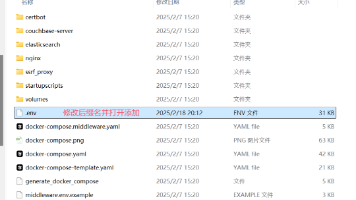





所有评论(0)